苹果手机的屏保是手机用户个性化的重要组成部分,选择一张喜欢的壁纸不仅可以美化手机界面,还能展现个人品味和风格,有时候我们可能会觉得已有的壁纸不够新颖或者想要与朋友分享自己喜欢的壁纸。如何在苹果手机上分享壁纸呢?接下来我们就来分享一下iphone壁纸的共享教程,让大家轻松学会如何分享自己喜欢的壁纸。
iphone壁纸共享教程
具体方法:
1.以iphone 8plus共享给iphone 6s壁纸操作为例,打开【设置】;
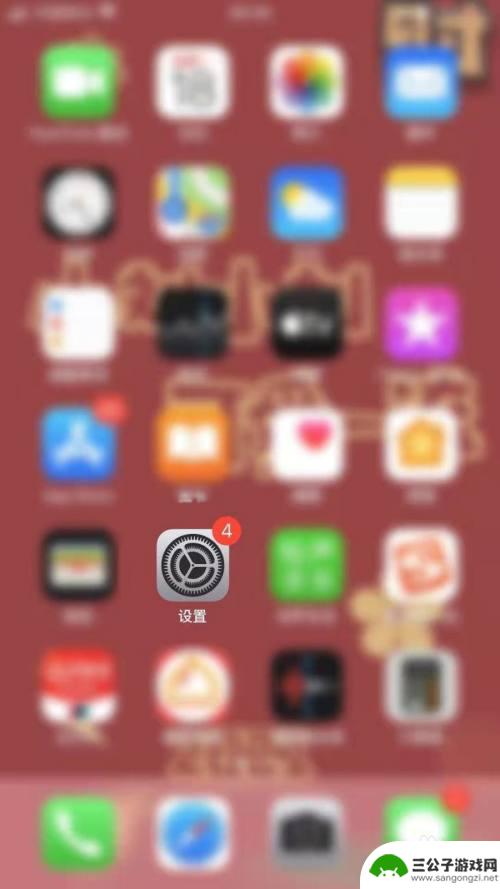 1此文章非法爬取自百度经验
1此文章非法爬取自百度经验2.点击【通用】选项;
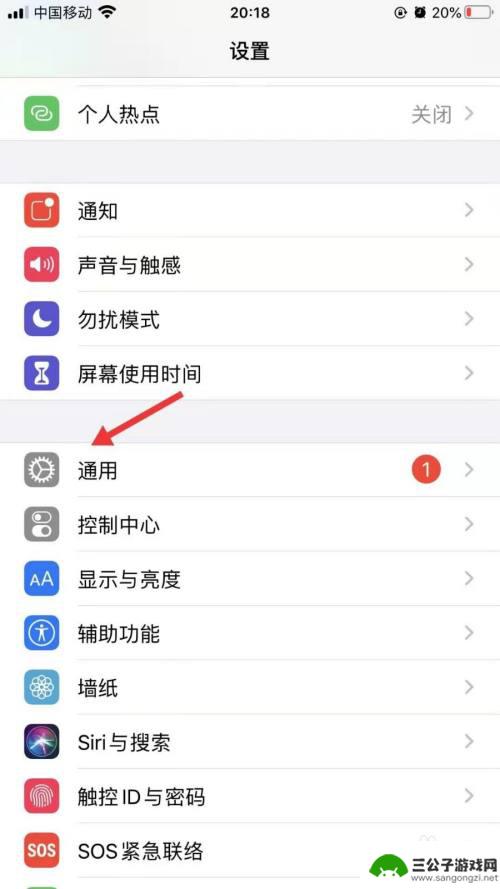
3.选择【隔空投送】选项;
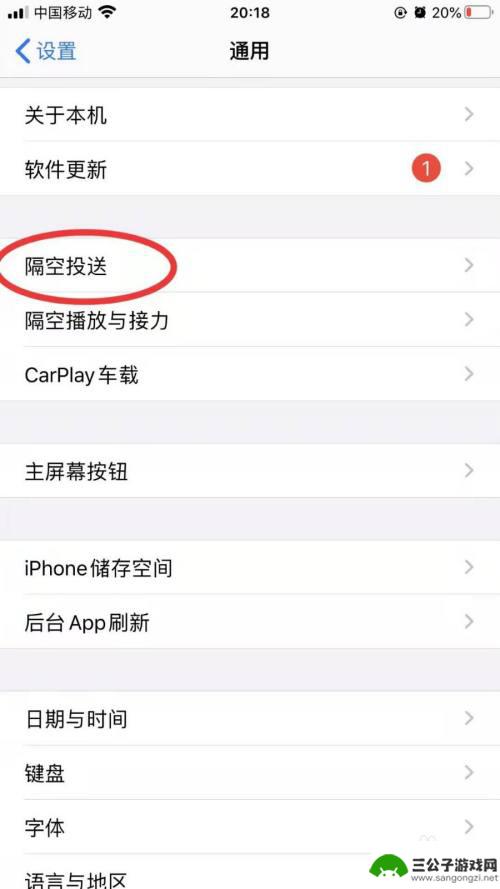
4.勾选【所有人】选项;
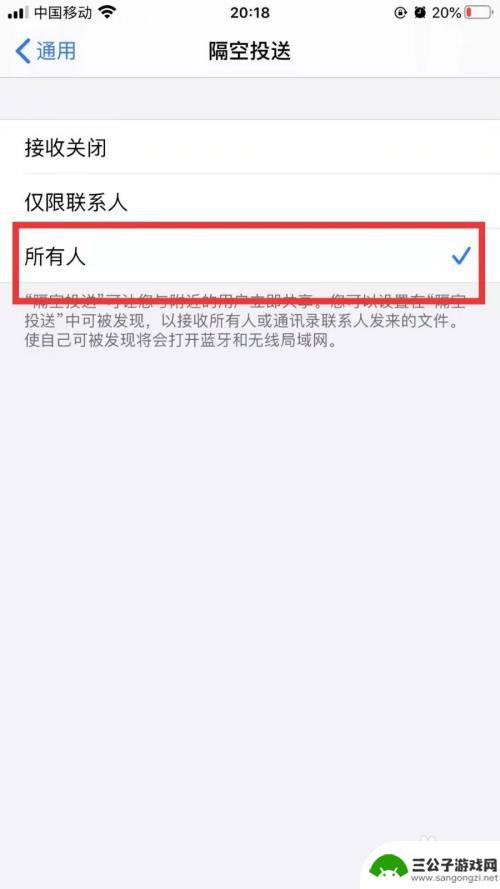
5.将iphone 6s按此步骤操作,打开“隔空投送”并勾选“所有人”;

6.使用iphone 8plus操作,打开【相册】;
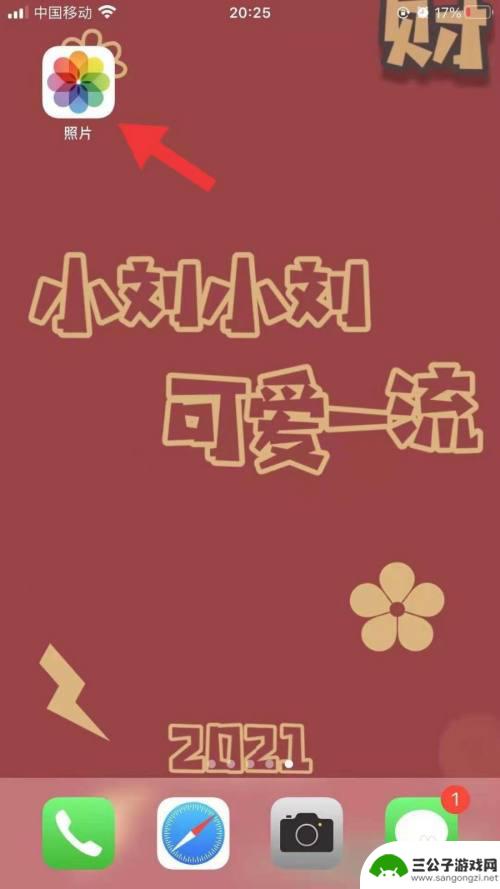
7.选择需要隔空投送的壁纸;

8.点击左下角【分享】图标;

9.选取【隔空投送】选项;
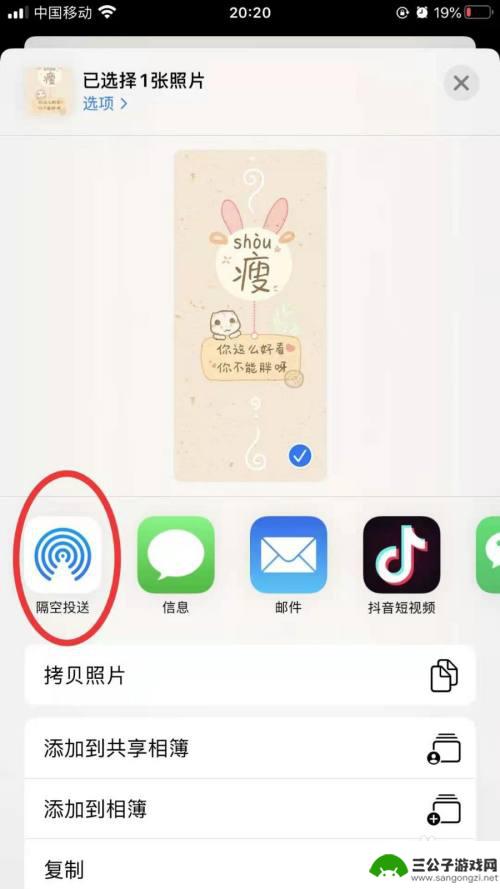
10.选择并点击匹配的隔空投送用户;

11.iphone 6s用户选择【接受】选项;
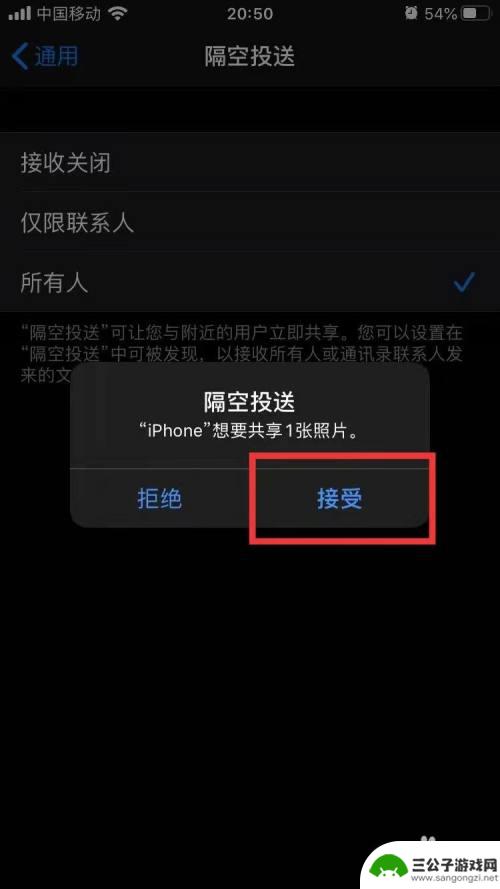
12.iphone 6s用户即刻就收到投送的壁纸。
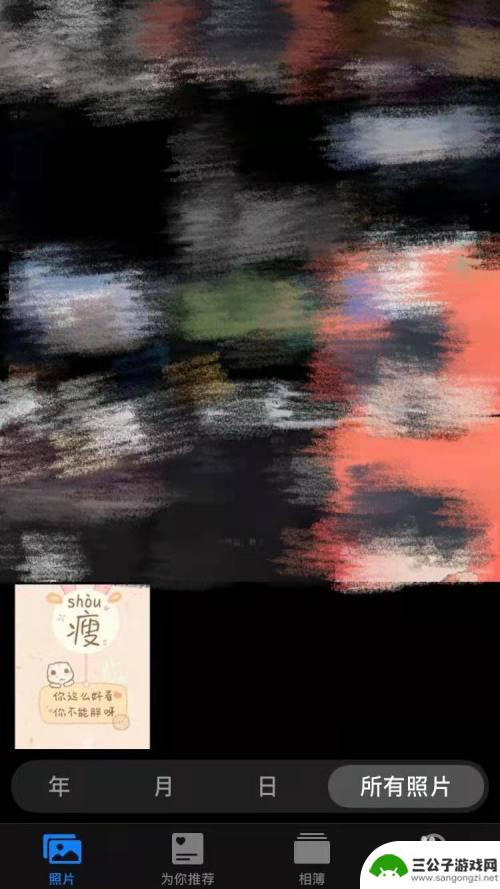
以上就是苹果手机屏保怎么分享的全部内容,有出现这种现象的小伙伴不妨根据小编的方法来解决吧,希望能够对大家有所帮助。
相关教程
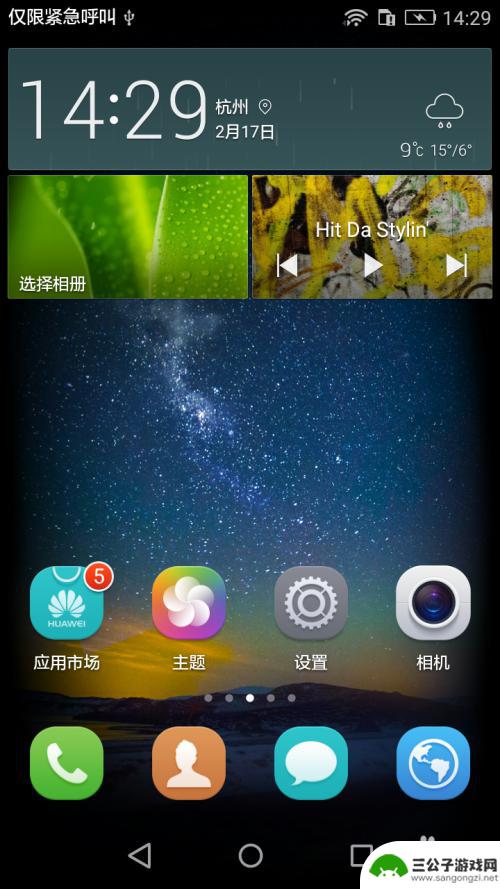
蓝色手机怎么换屏保 华为手机桌面壁纸更换教程
想要让自己的手机变得更加个性化和独特吗?那就试试换一换手机的屏保和桌面壁纸吧!蓝色手机怎么换屏保?华为手机桌面壁纸更换教程给出了详细的步骤,让你轻松地更换手机主题,让手机焕然一...
2024-03-01 16:21:41
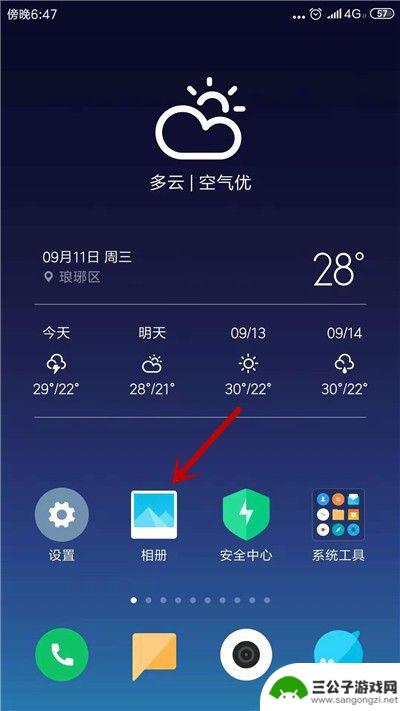
mp4怎么设置手机屏保 安卓手机动态壁纸设置教程
在现代社会手机已经成为我们生活中不可或缺的一部分,为了使手机界面更加个性化和时尚,许多人喜欢设置手机屏保和动态壁纸。而对于安卓手机用户来说,设置手机屏保和动态壁纸并不是一件复杂...
2024-02-02 15:38:30

诺基亚屏保图片苹果 iphone假装诺基亚壁纸下载
在手机壁纸的世界里,诺基亚屏保图片一直是备受瞩目的经典之选,近日却有消息称,苹果iPhone竟然假装成诺基亚壁纸下载,让人不禁感到惊讶。这种现象引发了人们对于手机壁纸的真伪性和...
2024-05-13 17:18:59
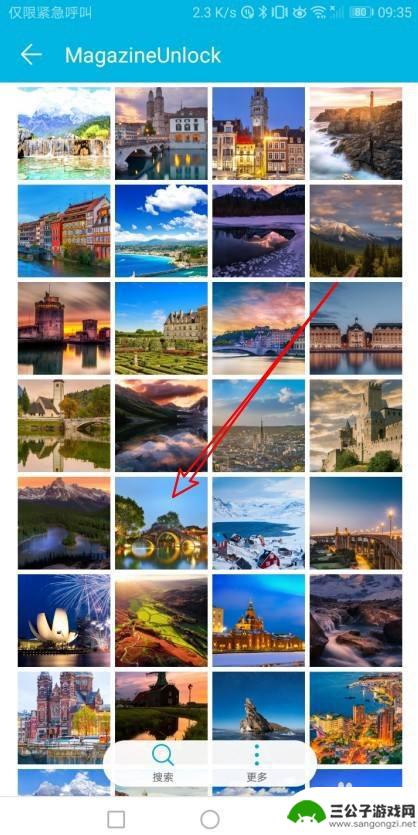
华为荣耀手机怎么设置锁屏壁纸 华为荣耀锁屏壁纸设置教程
华为荣耀手机作为一款备受欢迎的智能手机,其锁屏壁纸设置功能也备受用户喜爱,通过设置锁屏壁纸,我们可以个性化手机界面,让手机更加与众不同。华为荣耀手机的锁屏壁纸设置教程简单易懂,...
2024-01-30 16:23:29
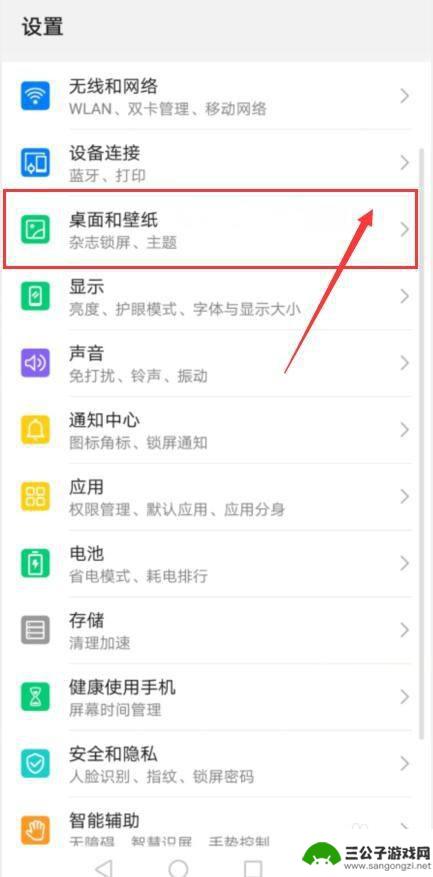
怎么取消手机屏保 锁屏壁纸关闭方法
在现代社会,手机已成为人们生活中不可或缺的一部分,有时候我们可能会遇到一些烦恼,比如手机屏保和锁屏壁纸的设置。有时我们可能想要取消手机屏保,或者更改锁屏壁纸,但不知道如何操作。...
2023-12-07 10:25:08

oppo手机怎么装扮 OPPO手机如何设置锁屏壁纸
OPPO手机如何设置锁屏壁纸?这是许多用户都关心的问题,装扮手机的锁屏壁纸不仅能提升手机的美观度,还能让用户在每次解锁手机时感受到不同的视觉享受。OPPO手机提供了丰富的壁纸资...
2024-05-04 16:42:47

iphone无广告游戏 如何在苹果设备上去除游戏内广告
iPhone已经成为了人们生活中不可或缺的一部分,而游戏更是iPhone用户们的最爱,让人们感到困扰的是,在游戏中频繁出现的广告。这些广告不仅破坏了游戏的体验,还占用了用户宝贵...
2025-02-22 16:15:35

手机图片怎么整体缩小尺寸 如何在手机上整体缩小照片
如今手机拍照已经成为我们日常生活中不可或缺的一部分,但有时候我们拍摄的照片尺寸过大,导致占用过多存储空间,甚至传输和分享起来也不方便,那么如何在手机上整体缩小照片尺寸呢?通过简...
2025-02-22 15:31:42
小编精选
iphone无广告游戏 如何在苹果设备上去除游戏内广告
2025-02-22 16:15:35固定电话怎么转接手机上 固定电话如何转接到手机
2025-02-22 12:29:03手机怎么存cad图 手机CAD图纸上传至电脑方法
2025-02-22 11:18:50苹果手机相机怎么设置照片方向 苹果手机照片如何旋转方向
2025-02-22 10:24:41手机自拍摄影水印怎么设置 如何在手机相册中为照片添加水印
2025-02-22 09:28:52陌陌如何关闭手机通知声音 陌陌怎么取消声音
2025-02-21 16:40:10苹果手机如何给照片加花边 苹果手机照片加边框方法
2025-02-21 08:40:55手机喇叭灰尘很多怎么处理 如何清理手机喇叭内的灰尘
2025-02-20 14:29:08苹果手机下面怎么放录屏 iOS系统如何录屏
2025-02-20 12:12:54手机sd卡怎么显示 OPPO手机SD卡无法读取怎么办
2025-02-20 11:18:30热门软件